《CorelDRAW软件填充颜色操作实例》是一篇关于CorelDraw的学习教程,通过简单几步就能实现教程中的效果图效果,当然只学习这一点,并不能完全掌握CorelDraw技巧;你可以通过此加强填充,颜色等多维度案例或实操来进行更多的学习;此教程是由Neo在2021-07-16发布的,目前为止更获得了 0 个赞;如果你觉得这个能帮助到你,能提升你CorelDraw技巧;请给他一个赞吧。
CorelDRAW是一个矢量图形编辑软件,可以使用颜色样本轻松应用颜色填充轮廓。更改对象的透明度,并使用图案、渐变、网状填充等。这么多好用的功能,该如何使用呢。那么接下来,就为大家介绍CorelDRAW软件怎么填充颜色?
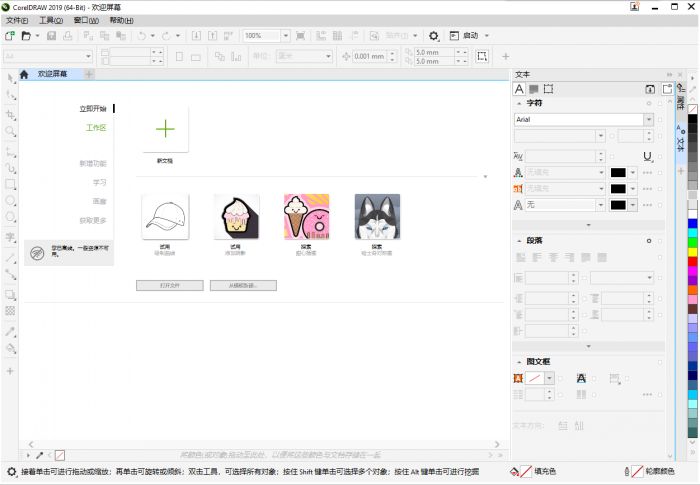
左侧工具栏选择一个工具制作一个图形,选中该图形,也可以选中多个图形。然后在右侧的颜色面板,鼠标左键点击一个颜色,图形就填充相应的颜色。如图二。
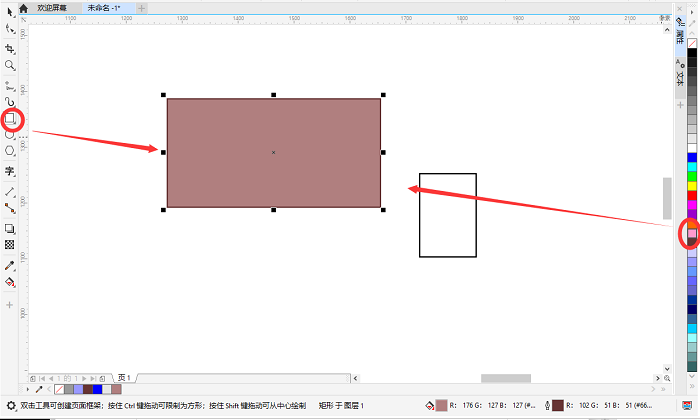
如果想要对其添加描边的颜色,在颜色面板上右键点击相应颜色即可,如图三。

想取消颜色,点击右侧颜色面板上方的“斜杠”,左键点击关闭填充颜色,右键点击关闭描边颜色,如图四。
![]()
如果要替换颜色,左侧工具栏选择“选择工具”,框选想要替换颜色的部分,可以批量替换。鼠标左键点击右侧颜色栏更换颜色,右键点击更换描边,如图五。
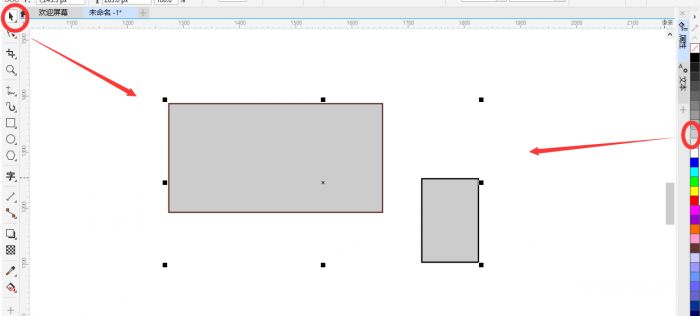
右侧颜色栏只是给出了一些基本的颜色选择,如果想要自定义,可以选择图形,点击下方的“油漆桶图标”(如图六),编辑颜色。
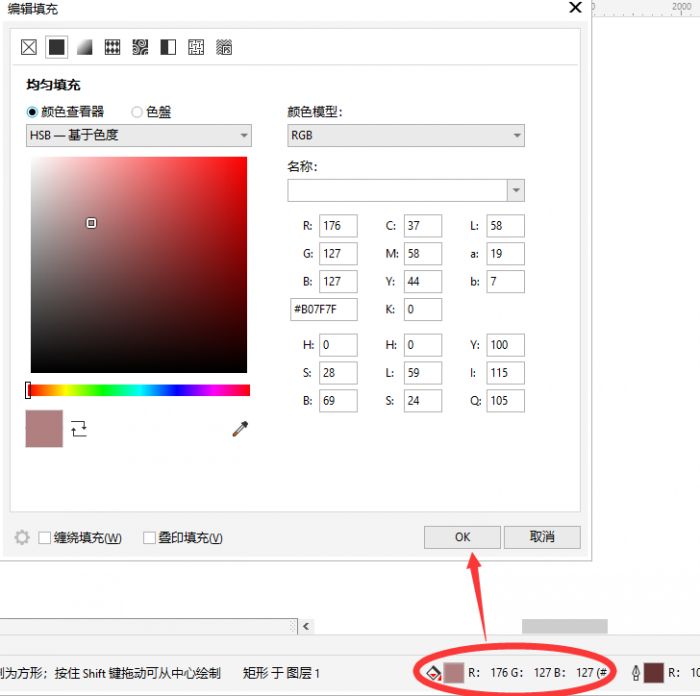
不仅是颜色,还可以选择“渐变”,“向量图样”,“位图图样”,“双色图样”,“底纹”等等样式,如图六红圈,有多种多样的颜色呈现方法。选择一样,调整细节,后点击“OK”保存。

编辑描边:选中指定图形,点击下方“钢笔”图案,可以自定义描边的颜色,宽度,风格,箭头,书法等等,达到众多不一样的效果。
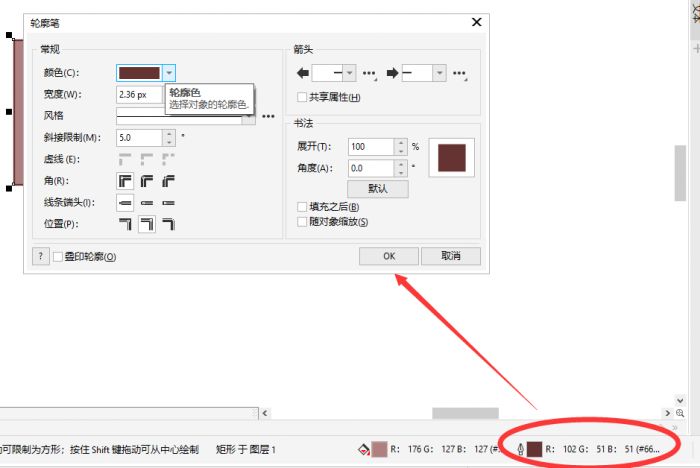
以上就是CorelDRAW软件填充颜色操作实例的全部内容介绍了,关于更多CorelDRAW教程信息,欢迎关注北极熊素材库,给你带来最丰富的素材图片和最有用的教程,更多最新资讯。
赠人玫瑰,手有余香
< 上一篇 CorelDraw排版中页码批量插入的方法
> 下一篇 CorelDRAW制作邀请函操作实例
2022-06-22 10:42
2022-06-22 10:20
56浏览 01-17
148浏览 01-17
282浏览 01-14
63浏览 01-12
120浏览 01-12

首席设计师

高级视觉设计师

高级插画设计师






输入的验证码不正确
评论区
暂无评论